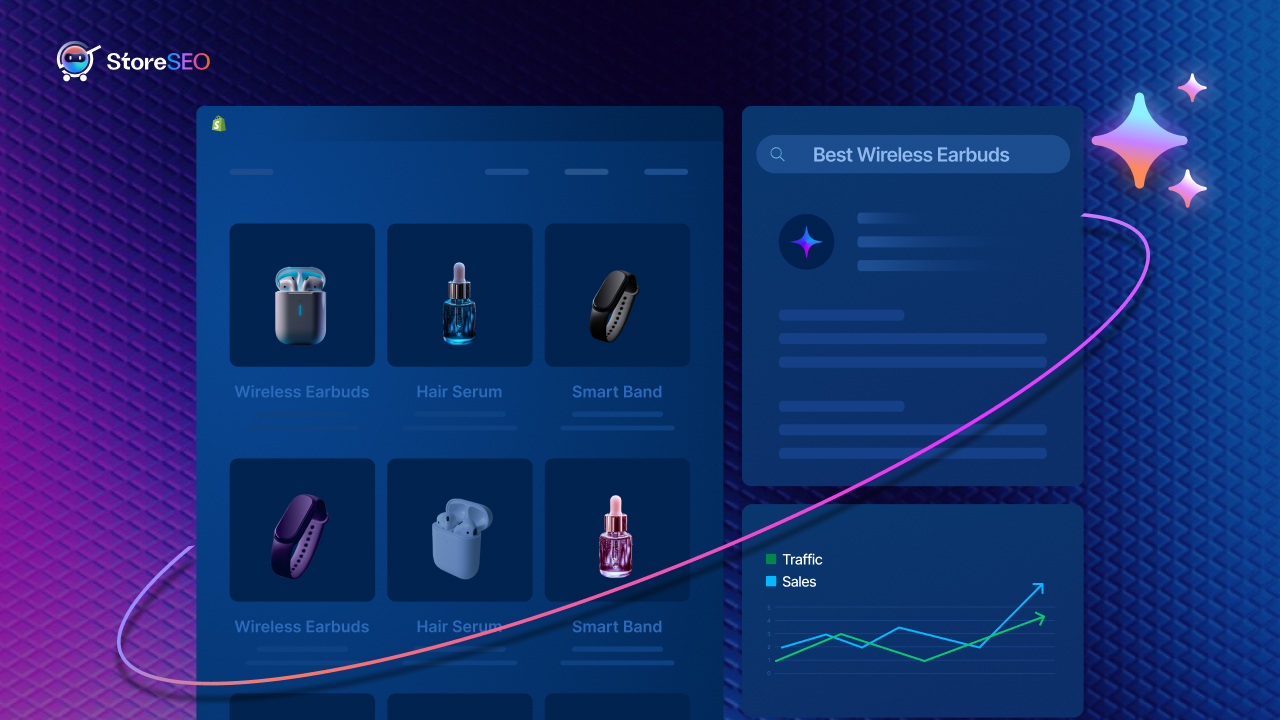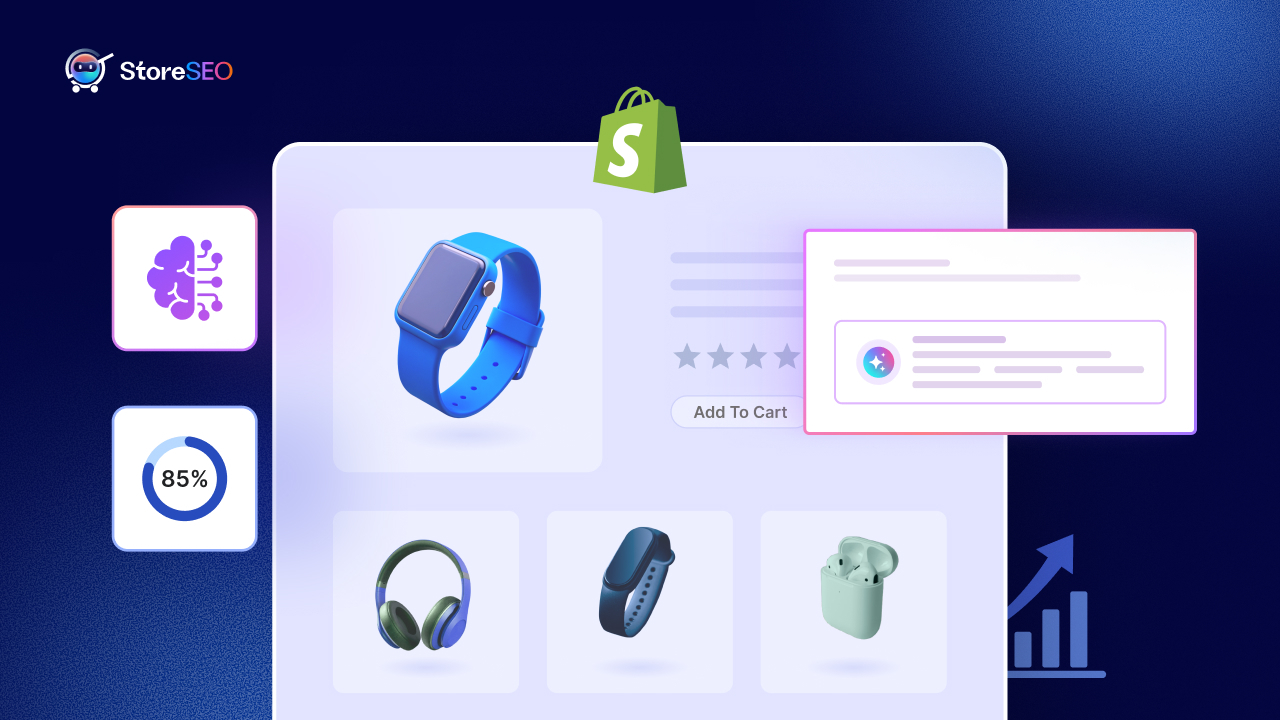Sitemaps dienen als Roadmaps für Suchmaschinen-Crawler, um Ihren Shopify-Shop zu entdecken, zu durchsuchen und zu indexieren. Wenn Sie das Crawl-Budget effektiv nutzen und sicherstellen möchten, dass die übermittelte Sitemap die neuesten Änderungen genau widerspiegelt, müssen Sie sie bearbeiten oder Shopify-Sitemap aktualisieren dementsprechend. In diesem Artikel zeigen wir Ihnen Schritt für Schritt, wie Sie Ihre Shopify-Sitemap problemlos verwalten und aktualisieren können.
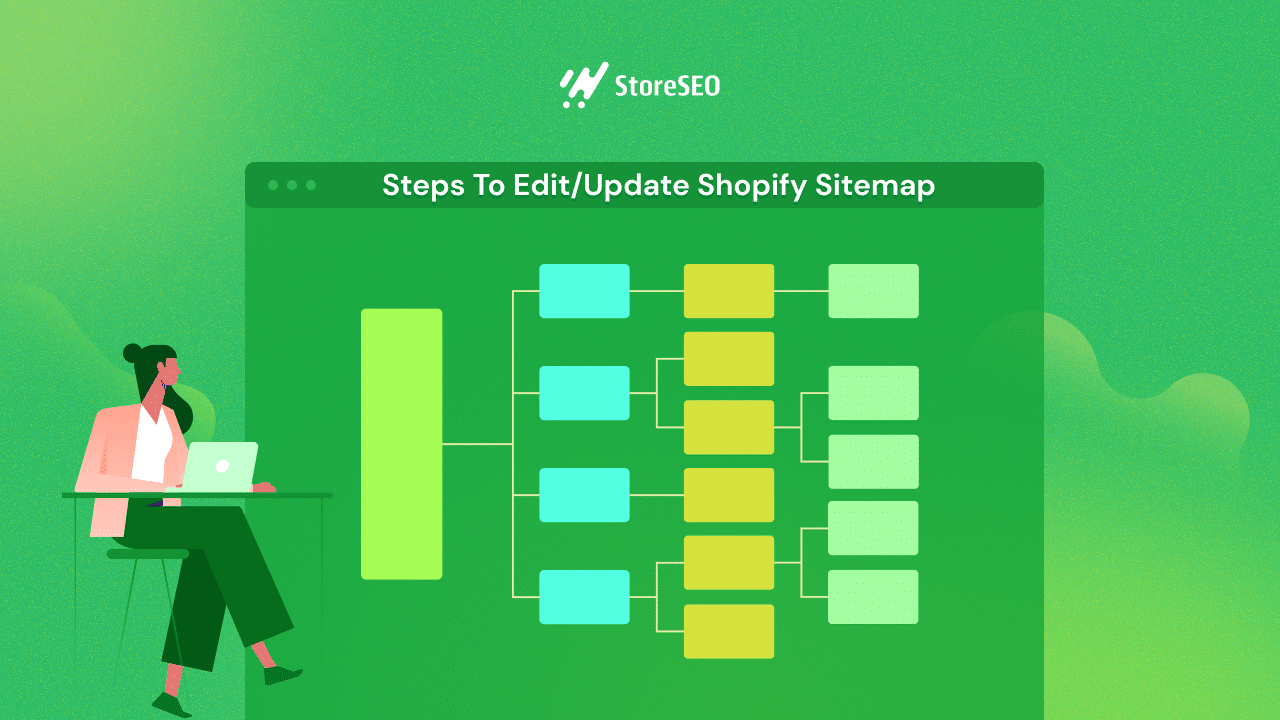
In diesem Blog werden auch die Grundlagen einer Sitemap und deren einfache Übermittlung behandelt, bevor wir uns mit den Schritten zur Aktualisierung einer Sitemap befassen. Lassen Sie uns also ohne weitere Umschweife loslegen.
📖 Sitemaps verstehen: Was ist eine Shopify-Sitemap?
A Shopify-Sitemap ist eine Webseite, die eine Liste aller Seiten, Produkte und sonstigen Inhalte Ihres Shopify-Shops enthält. Sie dient Suchmaschinen-Crawlern als Leitfaden, um Ihre Website erfolgreich zu durchsuchen und zu indizieren. Außerdem hilft sie Suchmaschinen dabei, die Struktur und Organisation Ihrer Website zu verstehen, sodass sie Ihre Webseiten in den Suchergebnissen leichter finden und einordnen können.
Sitemaps werden normalerweise in zwei Typen unterteilt: HTML-Sitemaps und XML-Sitemaps. Das Gute an der Shopify-Plattform ist, dass sie automatisch eine XML-Sitemap für Ihren Shop generiert. Das bedeutet, dass Sie sich nicht um die Erstellung Ihrer XML-Sitemap kümmern müssen, was für nicht technisch versierte Benutzer etwas schwierig erscheinen kann. Andererseits können Sie ganz einfach Generieren einer HTML-Sitemap Verwenden Sie kostenlos und ohne Aufwand eine Drittanbieter-App wie StoreSEO.
💡 Was ist eine HTML-Sitemap?
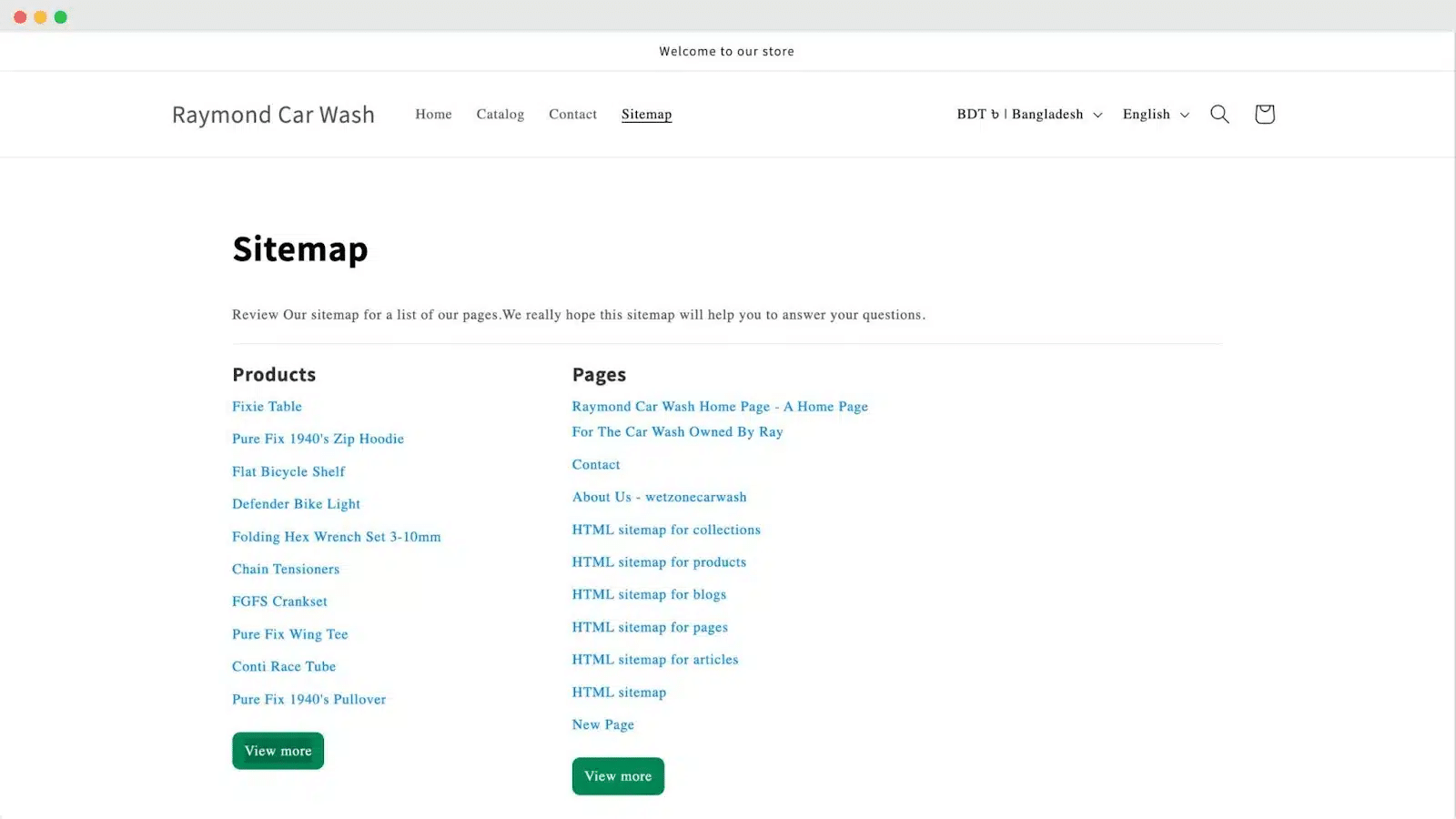
Der HTML-Sitemap ist eine Webseite, auf der Sie Listen und Links zu den anderen Seiten eines bestimmten Shops finden. Besucher können damit alle Seiten einer Website von einem einzigen Ort aus finden und so ihr Benutzererlebnis verbessern.
💡 Was ist eine XML-Sitemap?
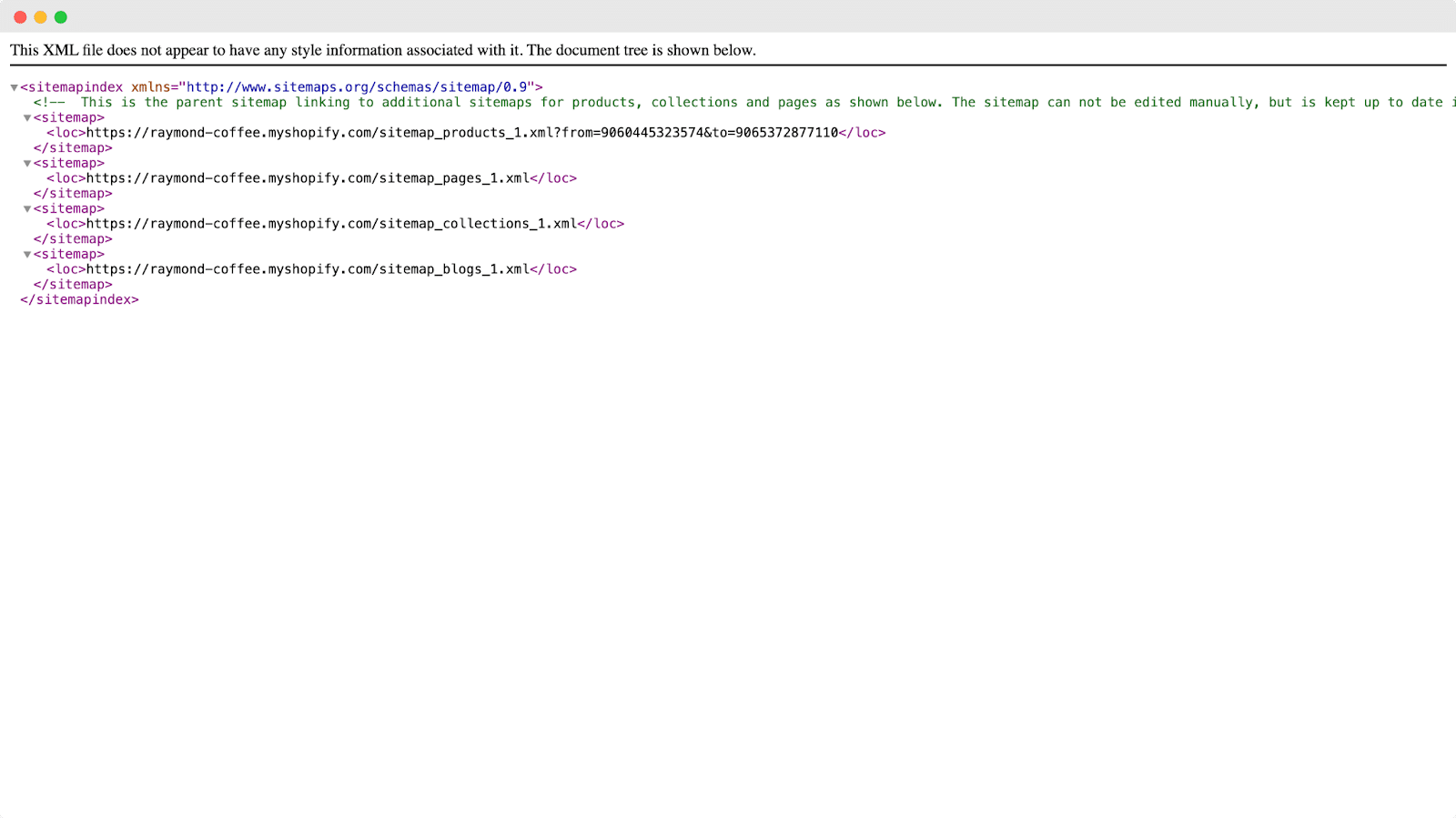
Ein XML-Sitemap listet außerdem alle Seiten, URLs und anderen Inhalte einer Website in einem strukturierten Format auf. Es ist speziell dafür konzipiert, dass Suchmaschinen den Inhalt der Website effizienter crawlen und indizieren können.
💡 HTML- vs. XML-Sitemap: Welche sollten Sie verwenden?
Sitemaps sind wichtig, um die Sichtbarkeit und Suchmaschinenoptimierung Ihrer Website zu verbessern. Während HTML-Sitemaps eher darauf ausgerichtet sind, den Besuchern die Navigation auf Ihrer Website zu erleichtern, dienen XML-Sitemaps als Orientierungshilfe für Suchmaschinen-Crawler.
Wenn Ihr Shop zu viele Kategorien und Seiten hat, HTML-Sitemap kann den Benutzern helfen, sie von einem einzigen Ort aus zu finden. Andererseits hilft eine XML-Sitemap den Crawlern der Suchmaschinen, die Struktur Ihrer Site zu verstehen. Daher sind beide Arten von Sitemaps für jeden E-Commerce-Shop wichtig.
🧭 So finden Sie die Shopify-Sitemap
Wie bereits erwähnt, generiert Shopify automatisch eine Sitemap für Ihren Shop. Aber wo finden Sie diese? Sie können auf Ihre Shopify-Sitemap zugreifen, indem Sie die URL Ihres Shops in Ihren Browser eingeben und am Ende „/sitemap.xml“ hinzufügen. Wenn die URL Ihres Shops beispielsweise lautet: https://raymond-coffee.myshopify.com/, dann finden Sie die Sitemap unter folgendem Link: https://raymond-coffee.myshopify.com/sitemap.xml
💡 So übermitteln Sie die Shopify-Sitemap an Google
Sie können Ihre Shopify-Sitemap auf zwei Arten bei Google einreichen. Erstens können Sie sie über die Google Search Console einreichen, nachdem Sie sie mit Ihrem Shop verbunden haben. Alternativ können Sie für einen einfachen Einreichungsprozess Drittanbieter-Apps wie StoreSEO verwenden. Wenn Sie sich für die manuelle Einreichung entscheiden, stellen Sie sicher, dass Ihr Shopify-Shop mit der Google Search Console verbunden ist. Wir zeigen Ihnen hier beide Methoden.
💡 Shopify-Sitemap manuell an Google übermitteln
Das Verbinden von Shopify-Shops oder einer beliebigen Website mit der Google Search Console erfordert einige technische Kenntnisse. Sie müssen ein Experte sein, um alle Prozesse reibungslos abzuschließen. Wenn Sie also bereits Ihren Shop mit Google verbunden Search Console, folgen wir den folgenden Schritt-für-Schritt-Richtlinien zum Senden der Sitemap an Google.
Schritt 1: Bei der Google Search Console anmelden
Zuerst müssen Sie sich bei Ihrem Google Search Console-Konto das mit Ihrem Shop verbunden ist. Navigieren Sie anschließend zu 'Sitemaps'-Registerkarte.
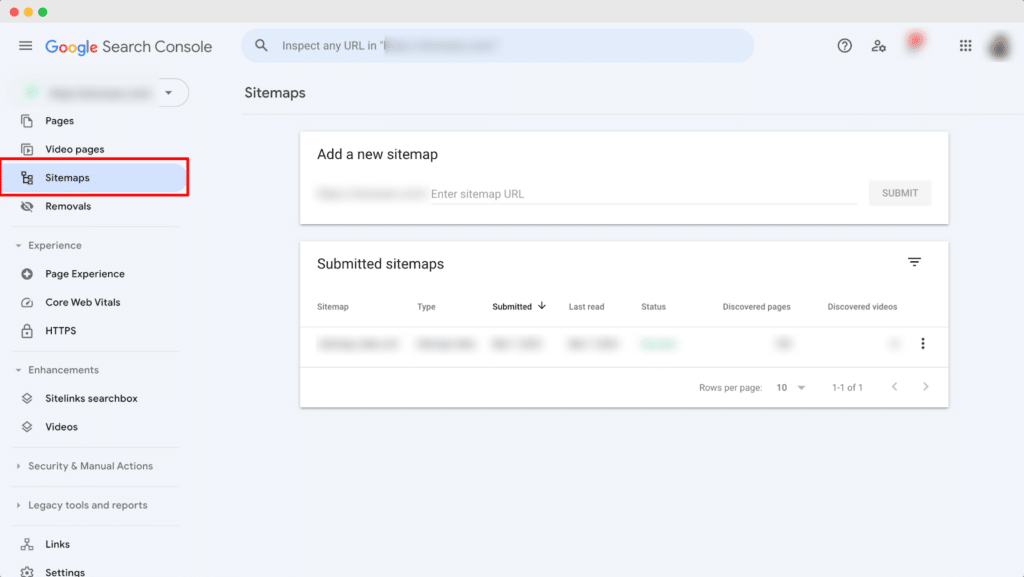
Schritt 2: Senden Sie Ihre Sitemap
Geben Sie nun die URL Ihrer Sitemap ein und klicken Sie auf „Einreichen'-Schaltfläche. Für Ihren Shopify-Shop fügen Sie einfach „/sitemap.xml“ sollte in Ordnung sein.
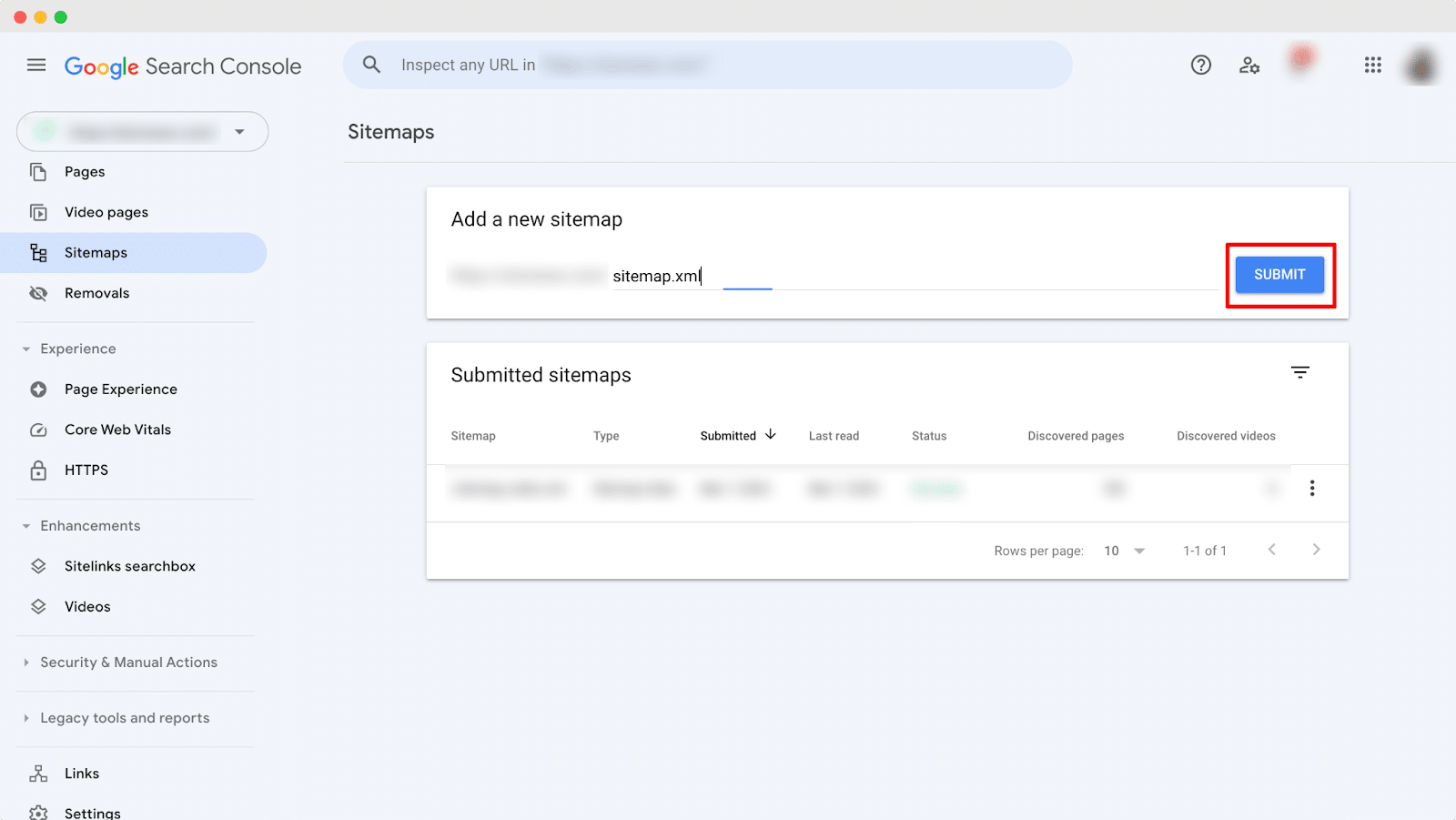
⭐ Verwenden Sie StoreSEO, um Sitemaps einfach einzureichen
Wenn Sie Probleme haben, Ihre Shopify-Website mit der Google Search Console zu verbinden, oder sich den Aufwand einfach ersparen möchten, können Sie Ihre Sitemap ganz einfach mit StoreSEO übermitteln. Mit nur wenigen Klicks können Sie Ihren Shopify-Shop mit StoreSEO bei Google übermitteln. Im Folgenden erfahren Sie, wie Sie Sitemaps ganz einfach übermitteln können.
Schritt 1: Installieren Sie StoreSEO in Ihrem Store
Zunächst müssen Sie die StoreSEO-App in Ihrem Shopify-Shop installieren. Da das Einreichen einer Sitemap eine Premium-Funktion ist, müssen Sie Upgrade auf einen Premium-Plan sowie.
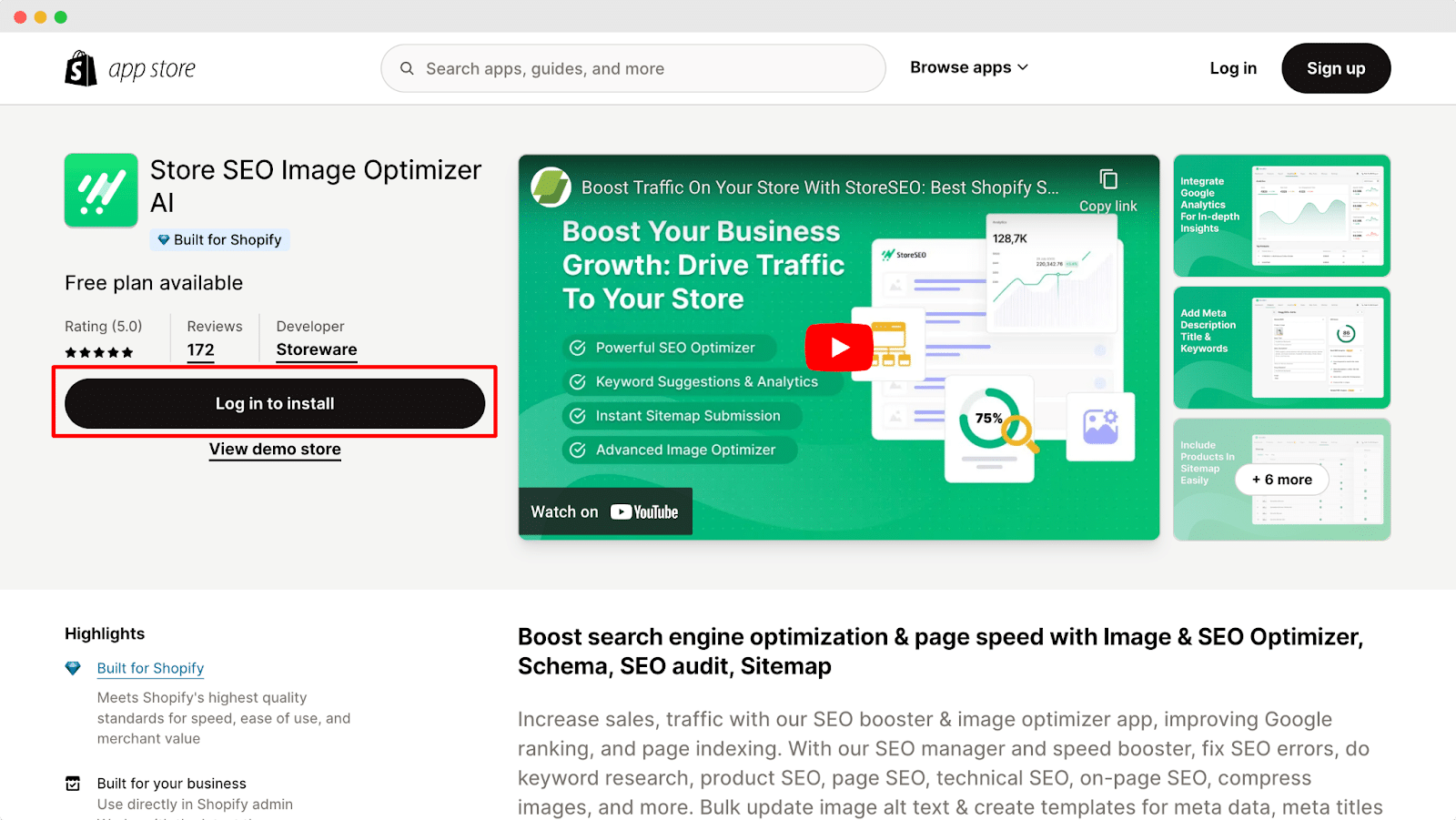
Schritt 2: Gehen Sie zur Registerkarte StoreSEO-Einstellungen
Navigieren Sie nun von Ihrem Shopify-Admin-Dashboard zu „Apps' →. 'StoreSEO → 'Einstellungen'. Gehen Sie von dort aus zur Registerkarte 'Google-Integration‘ Option.
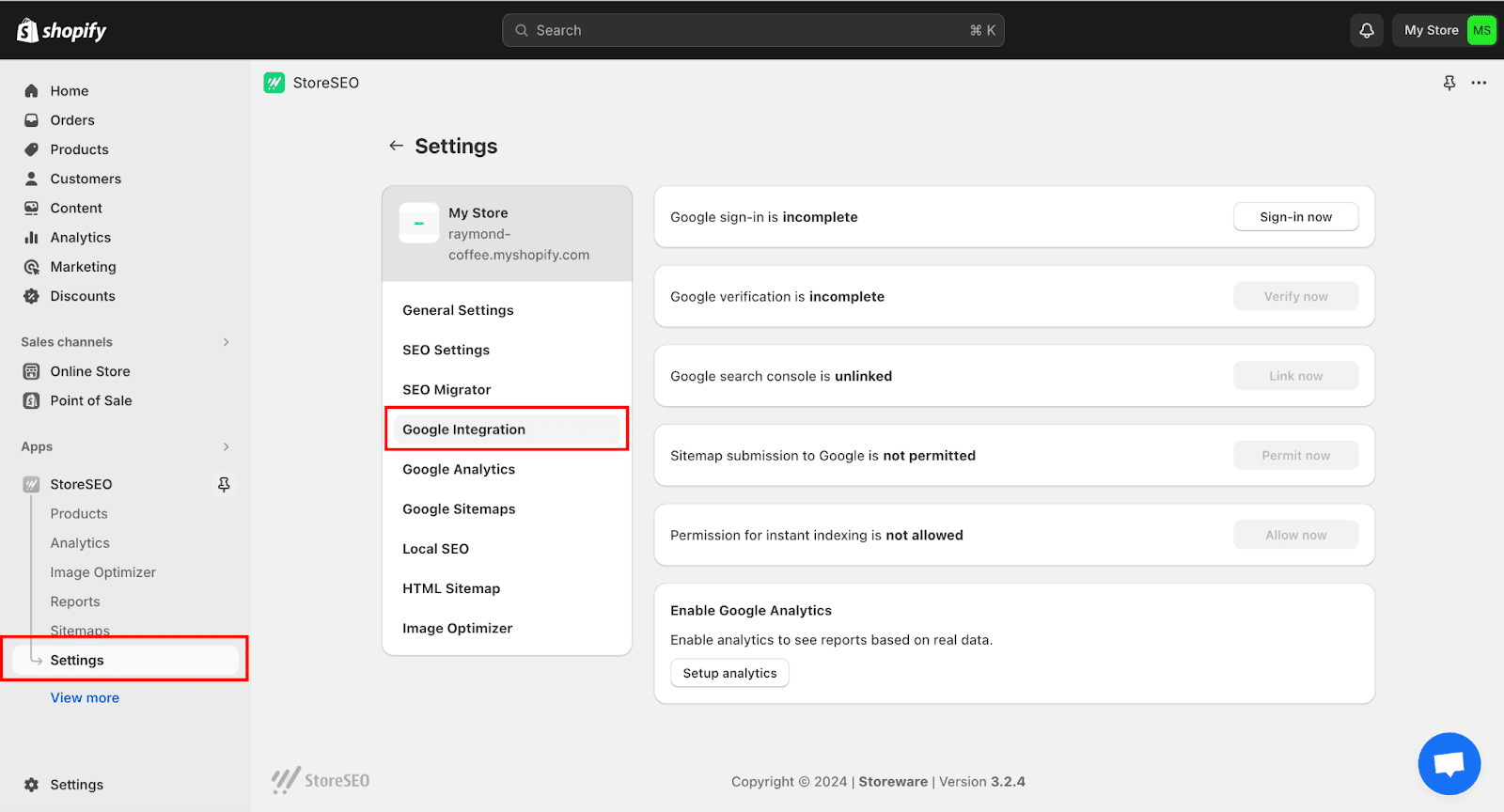
Schritt 3: Shopify-Sitemap übermitteln
Anschließend müssen Sie nur noch alle Schritte dort ausführen. Klicken Sie einfach nacheinander auf alle diese Schritte und erteilen Sie die erforderlichen Berechtigungen. Sobald Sie fertig sind, wird Ihre Shopify-Sitemap automatisch an Google übermittelt. Sie können auch lesen diese Schritt-für-Schritt-Dokumentation um den Übermittlungsvorgang abzuschließen.
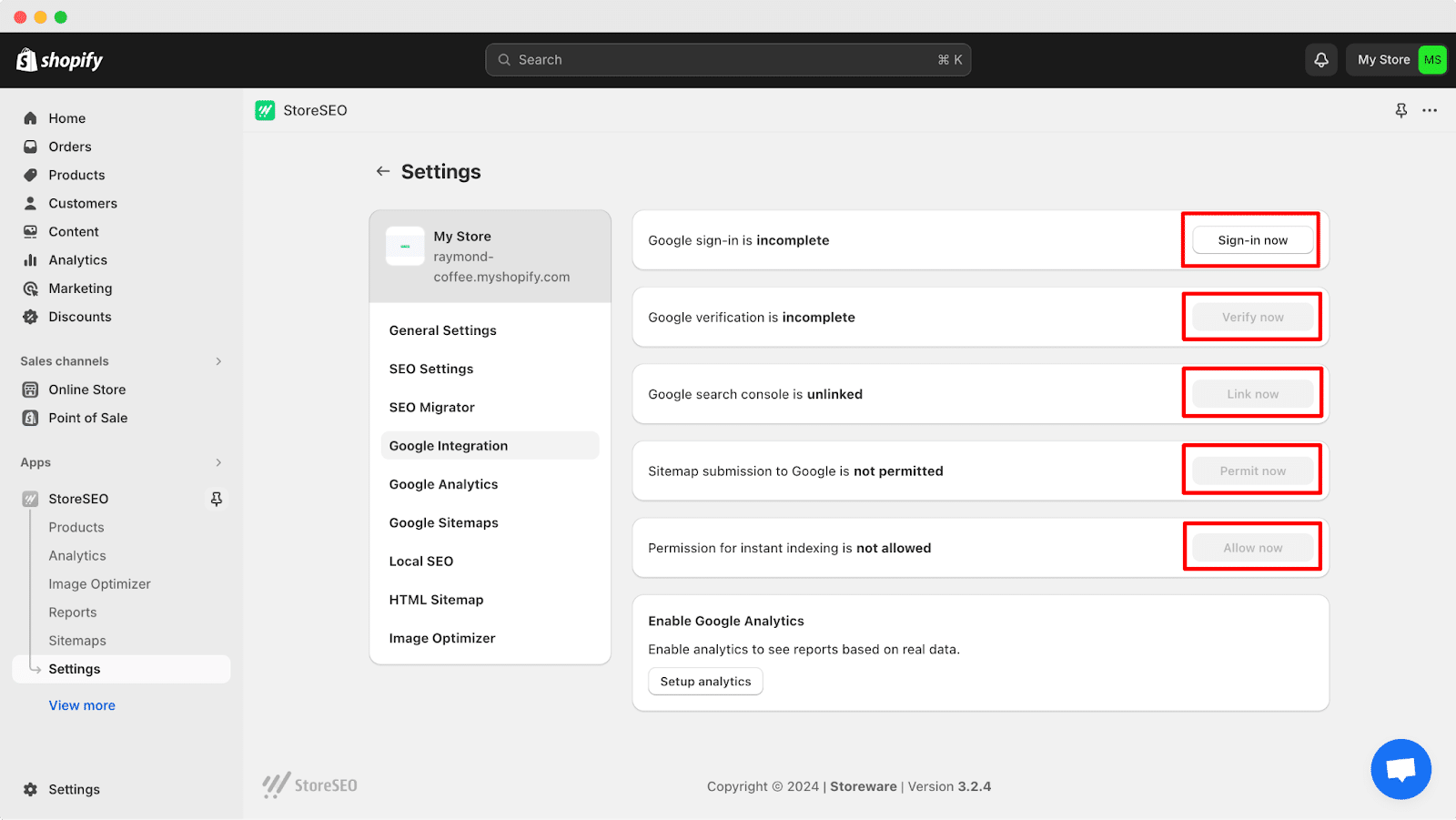
🧭 So bearbeiten oder aktualisieren Sie die Shopify-Sitemap mit StoreSEO
Sobald Sie Search Console verbinden Mit Shopify und StoreSEO können Sie Ihre Shopify-Sitemap aktualisieren. Auch wenn Shopify das direkte Ändern von Sitemaps nicht zulässt, können Sie dank der StoreSEO-App Shopify-Sitemaps problemlos bearbeiten oder aktualisieren. Schauen wir uns nun die folgende Schritt-für-Schritt-Anleitung zum Aktualisieren Ihrer Shopify-Sitemap an.
Schritt 1: Navigieren Sie zur Registerkarte Sitemap
Navigieren Sie zunächst in Ihrem Shopify-Admin-Dashboard zu „Apps' →. 'StoreSEOGehen Sie anschließend zu 'Sitemap'. Dort finden Sie die Option zum Aktualisieren der Shopify-Sitemap.
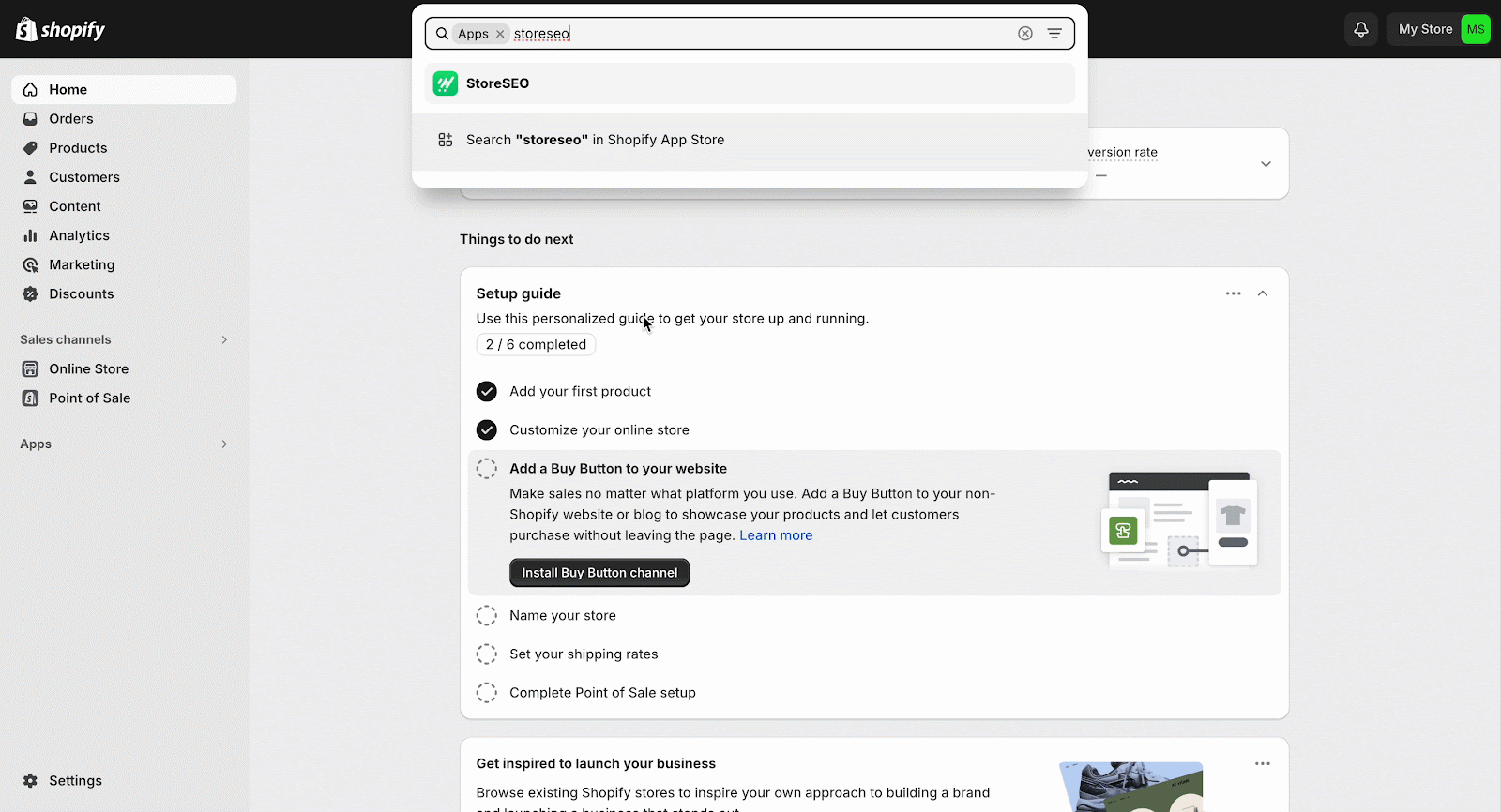
Schritt 2: Produkte aus der Sitemap entfernen
StoreSEO ermöglicht es Ihnen, Produkte aus der Sitemap zu entfernen. Klicken Sie auf die Produkte, die Sie entfernen möchten, und klicken Sie auf die Schaltfläche „Deaktivieren'-Schaltfläche. Auf diese Weise können Sie jedes Produkt aus der Sitemap entfernen.
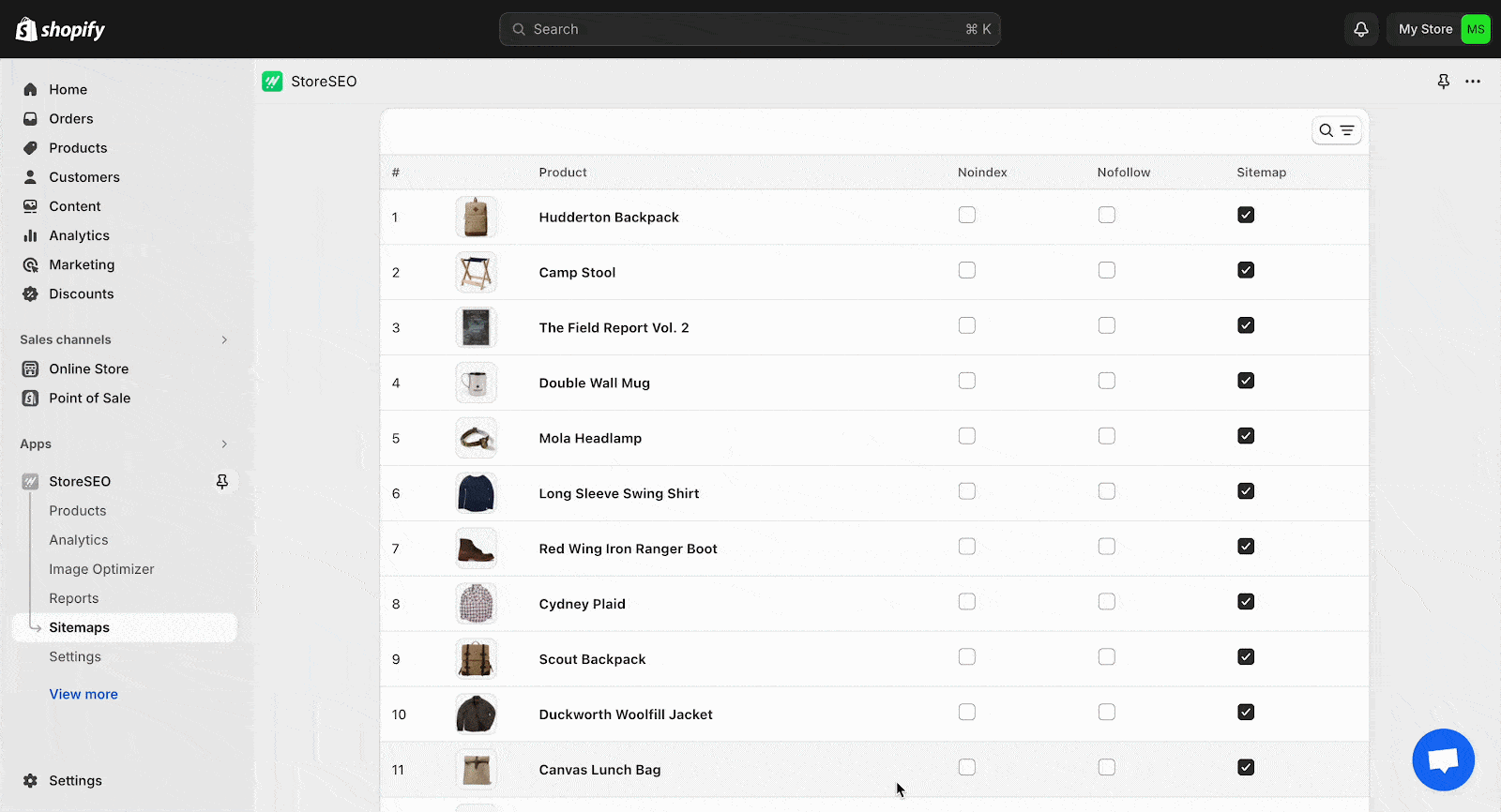
⁉️ Häufig gestellte Fragen
Bevor wir diesen Blog beenden, möchten wir einige der häufigsten Fragen zur Shopify-Sitemap beantworten. Werfen wir unten einen kurzen Blick darauf:
❓ Wie kann ich Shopify-HTML-Sitemaps erstellen?
Sie können ganz einfach HTML-Sitemap in Shopify mithilfe von Apps von Drittanbietern wie StoreSEO. Diese Apps helfen Ihnen auch dabei, Ihre HTML-Sitemaps anzupassen.
❓ Was soll ich tun, wenn bei meiner Shopify-Sitemap Fehler oder Probleme auftreten?
Wenn Sie Probleme mit Ihrer Shopify-Sitemap haben, z. B. defekte Links oder fehlende Seiten, sollten Sie diese sofort beheben. Um Probleme zu erkennen und zu beheben, suchen Sie in der Google Search Console nach gemeldeten Fehlern oder verwenden Sie Sitemap-Testtools.
❓Wie oft sollte ich meine Shopify-Sitemap aktualisieren?
Shopify aktualisiert Ihre Sitemap, sobald Sie Änderungen an Ihrem Produkt, Ihrer Sammlung, Ihrem Bild, Ihrem Blogbeitrag oder Ihrer Seite vornehmen. Wenn Sie etwas aus Ihrer Sitemap entfernen möchten, können Sie sie nach Bedarf aktualisieren.
⚡ Verwalten Sie Ihre Shopify-Sitemap mit StoreSEO
StoreSEO verfügt über eine Sitemap-Verwaltungsfunktion, mit der Sie Shopify-Sitemaps aktualisieren können. Sie bietet die Flexibilität, jederzeit Produkte aus Ihrer Sitemap zu entfernen. Ich hoffe, Sie haben mit dieser Schritt-für-Schritt-Anleitung gelernt, wie Sie Ihre Shopify-Sitemap aktualisieren. Wenn Sie Fragen haben oder bei einem Schritt nicht weiterkommen, wenden Sie sich bitte an das Support-Team. Wir helfen Ihnen, wo wir können.
Fanden Sie diesen Blog hilfreich? Wenn ja, dann bitte Abonnieren Sie unseren Blog und vergiss nicht, es mit deiner Community zu teilen